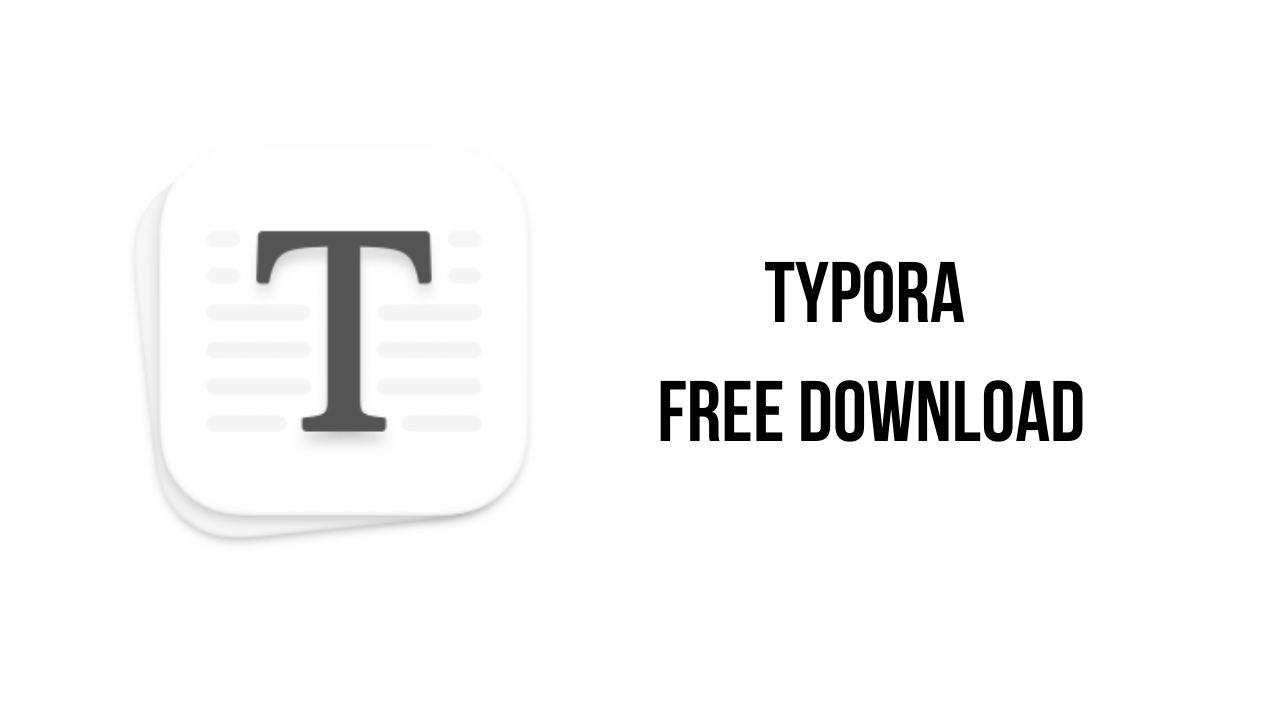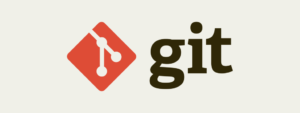一、说明
1、操作系统
macoS 14.5 (23F79)
2、上传的云存储位置
阿里云的对象存储,具体怎么开通阿里云对象存储、设置存储桶等请自行Google
二、安装配置阿里云工具
1、安装
默认安装到/usr/local/bin目录下
sudo -v ; curl https://gosspublic.alicdn.com/ossutil/install.sh | sudo bash2、配置
ossutil config| 参数 | 说明 |
|---|---|
| endpoint | 填写Bucket所在地域的Endpoint。关于各地域Endpoint的更多信息,请参见访问域名和数据中心。您也可以增加http://或https://指定ossutil访问OSS使用的协议,默认使用HTTP协议。例如,使用HTTPS协议访问华东1(杭州)的Bucket,设置为https://oss-cn-hangzhou.aliyuncs.com。 |
| accessKeyID | 填写账号的AccessKey。 |
| accessKeySecret | 填写账号的accessKeySecret。 |
| stsToken | 使用STS临时授权账号访问OSS时需要配置该项,否则置空即可。关于stsToken的生成方式,请参见临时访问凭证。 |
3、验证
ossutil输出支持的命令即安装成功
三、编辑自定义上传脚本
1、编辑脚本
注意将your_path替换成你自己的路径
vim /your_path/upload.sh#!/bin/bash
# 阿里云 OSS 配置
# 桶名
OSS_BUCKET="your_bucket_name"
# 存储地域的默认域名,我用香港的举例(由于我没有备案的域名,没有测试使用自定义域名是不是可以)
OSS_ENDPOINT="oss-cn-hongkong.aliyuncs.com"
# 配置断点上传的文件夹
#指定断点续传记录信息所在的目录。断点续传操作失败时,ossutil会自动创建名为.ossutil_checkpoint的目录,并在该目录下记录checkpoint信息,断点续传成功后会删除该目录。如果指定了该选项,请确保指定的目录可以被删除。
CHECKPOINT_DIR="/tmp/ossutil_checkpoint"
# 上传成功的url列表
success_url_list=()
# 生成日期格式前缀
current_date=$(date +"%Y/%m/%d")
OSS_PREFIX="$current_date/"
# 上传文件到 OSS 的函数
upload_to_oss() {
local file_path=$1
local file_name=$(basename "$file_path")
local oss_path="oss://$OSS_BUCKET/$OSS_PREFIX$file_name"
# 上传文件,并指定 checkpoint 目录
ossutil cp "$file_path" "$oss_path" --checkpoint-dir "$CHECKPOINT_DIR" --force
# 检查上传是否成功
if [ $? -eq 0 ]; then
success_url_list+=("http://$OSS_BUCKET.$OSS_ENDPOINT/$OSS_PREFIX$file_name")
else
echo "Upload Failed for $file_path" >&2
exit 1
fi
}
# 检查是否至少提供了一个参数
if [ $# -lt 1 ]; then
echo "未提供文件路径"
exit 1
fi
# 创建 checkpoint 目录(如果不存在)
mkdir -p "$CHECKPOINT_DIR"
# 遍历所有参数(文件路径)并上传
for image_path in "$@"; do
upload_to_oss "$image_path"
done
# 打印上传成功的消息和所有 URL
echo "Upload Success:"
for url in "${success_url_list[@]}"; do
echo "$url"
done
2、给脚本执行权限
注意将your_path替换成你自己的路径
chmod +x /your_path/upload.sh四、配置Typora
1、配置

注意将your_path替换成你自己的路径

2、验证
点击“验证图片上传选项”输出下图即证明配置成功!